b站互动弹幕设置(用到PPT里简直是表白神器)

恭喜单身人士与恋爱贵族双双打开这篇文章,至少在学 PPT 上,大家还是向着同一目标前进的哈哈哈!
今天是 520,在这个充满仪式感的节日里,我就想发挥 PPT 工具人真正的作用:让世界充满爱,给大家搞点硬核表白技能。
考虑到表白这个事情,绝不能翻车!
这次我和宏泽为各位手滑党准备了仔仔细细的小白教程,复杂的操作没有,要的就是 5 分钟能把你教会!
点击@秋叶PPT头像,私信回复【表白】,即可获取本文的源文件哦~
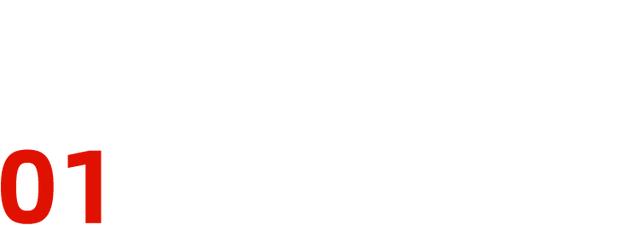
弹幕,越来越多追剧人不能离开的东西,有时候没开弹幕看剧,似乎错过了一个亿...
年轻人的讨论欲也在弹幕中展现得淋漓尽致,稍微有点波澜的恋爱元素,就能实现刷屏级...有祝福体、哈哈哈体、还有借势表白体!
比如这样:

视频源 · B 站 辉夜大小姐
这样:

视频源 · B 站 阿玛尼棒棒糖
既然大家这么喜欢搞弹幕,你想过没,B 站弹幕也可以搬到 PPT 里!
借 520 契机,不如用弹幕给喜欢的 TA 表个白?(技术宅的浪漫)
在 PPT 中,我们把这种可以在屏幕上滚动的文字叫做「弹幕式 PPT 动画」,制作方法只需要 4 步:
❶ 找到你最喜欢的 ta 的照片,或者是你们的合照,制作一个好看的封面!
我们可以先试试这样的:

原画作者@wlop
❷ 插入多个文本框,然后把你的真心话一条条写上去:

❸ 选中所有的表白弹幕,为它们添加「飞入」动画,方向为【自右侧】,【持续时间】为 4-6 秒就合适~

需要注意的是,每一条弹幕的【持续时间】还有【延迟时间】最好都不一样,这样才能让弹幕自然地进入~
什么?难道还要一个个点开设置?
NONONO,直接用鼠标拖动动画窗格内的绿色条条,就能调整好啦:

❹ 最后,我们全选文本框,进入【动画窗格】,点击【效果选项】-【计时】,重复选项卡设置为【直到幻灯片末尾】,点击【确定】,这样弹幕动画就能循环播放:

好啦,就这么简单!我们来看看效果:

诶?大家发现了吗?现在的效果还有些缺陷:弹幕文字一出现,完全遮挡了我们想看到的 TA!
在这里,我们可以把主要人物单独抠出来,将抠图后的人像置于顶层。
这样我们的弹幕就不会挡住 TA 啦~

学会了 PPT 弹幕制作方法,就超多玩法啦~
先来表白我们可爱的主编@洁洁
单纯的页面已经很美了,再加上弹幕,就有硬核表白内味了 hhh!

我们的背景还可以是一张生活照~注意不要忘记抠图哟,把抠图后的人像放到合适位置就 ok 啦。

源文件在文末获取,可直接修改使用
PPT 的背景可以是任何形式的,比如:海报、生活照、表白视频等等~
只要你有素材,随便粘贴上弹幕都可以让你的 Ta 一下子感受到强大的应援团!
在 PPT 里做好以后,直接另存为 GIF 格式,就可以把动图保存到手机里,发个硬核表白小微博啦~

如果觉得只有弹幕,还不够硬核,不够热情,不够(自行补充)...咳咳,花里胡哨的文字云安排!

不管是在我们的生活中,还是在 PPT 的应用上,用文字堆叠来突出重点信息,这样的作品都具有很强的表达欲~

那用文字云来硬核表白,就再合适不过了!
「我和你说过的话有千千万万句,核心观点只有一句:喜欢你 」。(写得我一身鸡皮疙瘩)反正就是对象看了会感动,单身汪看了会翻白眼就对了。

用文字云表白,其实做起来非常非常简单!用手机就能搞定一份硬核表白海报~
❶ 「字云加强版」小程序
在微信中搜索:字云加强版,就能找到这个小程序啦:

字云加强版小程序里,特别配备了情人节专题,模板虽然算不上精致,做出来也是蛮齁人的~

在这款小程序中制作文字云,相当简单咯。
准备好你的台词,输入到页面下方的「文字」中,选择你所需要的「轮廓」和「颜色」,系统就自动为你生成好啦~

ps.保存海报需要观看一些杂七杂八的视频,如果想图个方便,可以直接截图保存,享受没有水印的快乐。
如果你想追求更丰富的文字云处理效果,我们可以用「口袋动画」插件在 PPT 里制作!
❷ 口袋动画

▲ 点击@秋叶PPT头像私信回复【插件】即可获取安装包
用 PPT 口袋动画里的「文字云」功能,就能直接生成字云效果~
点开后,我们可以【上传本地 png 文件】或者【选择在线形状】,找到喜欢的文字云背景:

插件的词云内容支持自由编辑,文字少可以在内容框一条条添加,如果文字多,在本地编辑并保存 txt 文件(关键词换行),在词云内容页面上传 txt 文件就行:

在参数设置上,特别需要注意紧密度选择【极度紧密】,形状轮廓会更明显~

设置完成之后,点击右下角【可编辑图形】,就可以把文字云插入到 PPT 啦。
非 VIP 的小伙伴,每天能生成一次可编辑的文字云(毕竟真爱恒久远,一次永流传)。
放张图感受一下:

❸ WordArt
网站:https://Wordart.com/
在这款国外的文字云网站我们已经很熟悉啦,在这里你可以获得无水印、免套路的使用体验。
如果英文不好的小伙伴,可以参考下面我罗列出来的 7 个步骤进行制作:

因为原网站字体不支持中文,这就需要我们在【FONTS】栏,上传本地的中文字体安装包。
如果没有中文字体安装包,可以点击@秋叶PPT头像,私信回复关键词【字体】,免费可商用字体一键打包下载~
字体安装包下载完成后,点击【FONTS】栏中的【Add font】,选择你喜欢的字体上传就 ok。
然后在上图备注的 4.2 中的下拉三角形处,选择刚上传的字体,再点击「Visualize」预览就可以啦~
动图步骤可以参考下图,从开始到结束,操作过程不超过 5 分钟:
文字云做好了,再简单设计 PPT 背景,或者找个粉色恋爱系背景图片,就可以冲去表白啦!
制作文字云情话,3 种最简单的方式,都在这里啦!
❶ 手机党:「字云加强版」小程序
❷ PPT:口袋动画插件「文字云」功能
❸ 网站:WordArt
小伙伴们可以根据自己的情况来选一选咯~
单身皮皮体
每年 520 单身汪们总是独霸天平,汪声汪气。大家要想有点节日的参与感,在朋友圈搞搞点氛围,也未尝不可:)
整蛊素材已经为宁准备好,配上简单的骚凹瑞文案,又可以皮一波了~
哈哈哈!至于其他,大家都是老司机,留言位等你~
小结
ok!520 分享就到这里啦,今天教大家的表白技能有没有学会呀!
生活需要点仪式感,你的小行动,都会被 TA 记在心里。就算你做得不是那么完美,不是很专业,但这是属于两个人的小秘密(咯咯)。
今年,试一试硬核表白吧,祝愿有情人终成眷属!
点击@秋叶PPT头像,私信回复【表白】,即可获取本文的源文件哦~,
免责声明:本文仅代表文章作者的个人观点,与本站无关。其原创性、真实性以及文中陈述文字和内容未经本站证实,对本文以及其中全部或者部分内容文字的真实性、完整性和原创性本站不作任何保证或承诺,请读者仅作参考,并自行核实相关内容。文章投诉邮箱:anhduc.ph@yahoo.com












